Questa pagina si applica ad Apigee, ma non ad Apigee hybrid.
Visualizza la documentazione di
Apigee Edge.
![]()
Un proxy API deve essere sottoposto a deployment prima che gli sviluppatori possano accedervi e utilizzarlo.
Apigee nella console Cloud
- Nella console Google Cloud , vai alla pagina Apigee > Sviluppo proxy > Proxy API.
- Assicurati che sia selezionato lo stesso Google Cloud progetto in cui hai creato il proxy API dal menu a discesa nella parte superiore della pagina.
- Seleziona myproxy nell'elenco dei proxy.
- Fai clic su Esegui il deployment per visualizzare la finestra di dialogo Esegui il deployment e inserisci le seguenti informazioni:
- Revisione: seleziona il numero di revisione del proxy che vuoi eseguire il deployment. Se stai seguendo questo tutorial da zero, c'è una sola revisione tra cui scegliere.
- Ambiente: seleziona l'ambiente in cui vuoi eseguire il deployment del proxy. Un ambiente è un contesto di esecuzione del runtime per i proxy API in un'organizzazione Apigee. Prima di poter accedere a un proxy API, devi eseguirne il deployment in un ambiente.
- (Facoltativo) Service account: un service account per il proxy. Il account di servizio rappresenta l'identità del proxy di cui è stato eseguito il deployment e determina le autorizzazioni di cui dispone. Si tratta di una funzionalità avanzata che puoi ignorare ai fini di questo tutorial.
- Fai clic su Esegui il deployment.
Quando il proxy viene sottoposto a deployment, la colonna Stato nella sezione Deployment mostra un'icona verde per indicare che la revisione del proxy API è stata sottoposta a deployment. Puoi passare il cursore sopra l'icona di stato per visualizzare ulteriori informazioni sul deployment.
UI Apigee classica
- Apri la UI di Apigee in un browser.
- Nell'interfaccia utente Apigee, seleziona Sviluppa > Proxy API.
Assicurati che sia selezionato l'ambiente "test".
L'interfaccia utente mostra il nuovo proxy nell'elenco dei proxy:

Fai clic sul proxy "myproxy".
L'UI mostra la scheda Panoramica dei proxy API per il proxy nell'editor proxy.
Tieni presente che nella colonna Revisione della sezione Deployment viene visualizzato "Non eseguito il deployment".
- Nella colonna Revisione, espandi il selettore del menu a discesa per scegliere la revisione
da implementare.
L'elenco a discesa mostra solo "1" e "Annulla deployment":
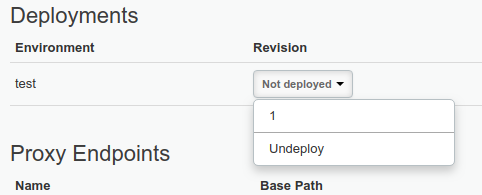
Seleziona "1", la revisione che vuoi implementare, dall'elenco a discesa.
L'interfaccia utente ti chiede di confermare il deployment:
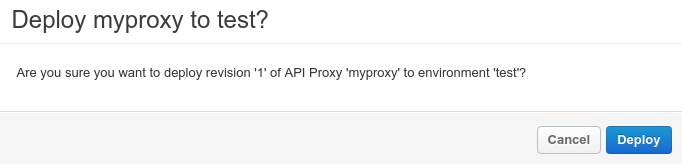
- Fai clic su Esegui il deployment.
Apigee inizia la procedura di deployment della revisione 1 del nuovo proxy.
Il passaggio successivo spiega come chiamare il proxy API di cui hai appena eseguito il deployment.
1 2 (NEXT) Step 3: Test the API proxy 4 5
